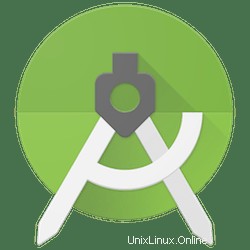
Dans ce didacticiel, nous allons vous montrer comment installer Android Studio sur le serveur CentOS 7. Pour ceux d'entre vous qui ne le savaient pas, Android Studio est l'environnement de développement intégré (IDE) officiel pour Développement d'applications Android, basé sur IntelliJ IDEA. Outre les puissants outils d'édition de code et de développement d'IntelliJ, Android Studio offre encore plus de fonctionnalités qui améliorent votre productivité lors de la création d'applications Android
Cet article suppose que vous avez au moins des connaissances de base sur Linux, que vous savez utiliser le shell et, plus important encore, que vous hébergez votre site sur votre propre VPS. L'installation est assez simple et suppose que vous s'exécutent dans le compte root, sinon vous devrez peut-être ajouter 'sudo ‘ aux commandes pour obtenir les privilèges root. Je vais vous montrer l'installation pas à pas d'Android Studio sur le serveur CentOS 7.
Prérequis
- Un serveur exécutant l'un des systèmes d'exploitation suivants :CentOS 7.
- Il est recommandé d'utiliser une nouvelle installation du système d'exploitation pour éviter tout problème potentiel.
- Accès SSH au serveur (ou ouvrez simplement Terminal si vous êtes sur un ordinateur).
- Un
non-root sudo userou l'accès à l'root user. Nous vous recommandons d'agir en tant qu'non-root sudo user, cependant, car vous pouvez endommager votre système si vous ne faites pas attention lorsque vous agissez en tant que root.
Installer Android Studio sur CentOS 7
Étape 1. Tout d'abord, commençons par nous assurer que votre système est à jour.
yum clean allyum -y mise à jour
Étape 2. Installation de Java 8 sur CentOS.
Tout d'abord, vous devez vous assurer que votre CentOS est équipé de JAVA. Pour l'installation, vous pouvez télécharger la dernière version de Java :
rpm -ivh jdk-8u162-linux-x64.rpm
Une fois installé, nous devons définir des variables d'environnement Java telles que JAVA_HOME sur CentOS 7 :
exporter JAVA_HOME=/usr/java/jdk1.8.0_25/export PATH=$PATH:$JAVA_HOME
Vérification de la version Java installée :
### java -versionjava version "1.8.0_65"Java(TM) SE Runtime Environment (build 1.8.0_65-b17)Java HotSpot(TM) 64-Bit Server VM (build 25.65-b01, mixed mode)Étape 3. Installez Android Studio sur CentOS.
Ensuite, installez le studio en téléchargeant le fichier ide depuis le site Android et en le décompressant :
décompressez android-studio-ide-171.4443003-linux.zipDéplacez le répertoire android-studio vers le répertoire /opt :
mv /tmp/android-studio/ /opt/Ensuite, créez un lien symbolique vers l'exécutable du studio pour le démarrer rapidement dès que vous en avez besoin :
ln -s /opt/android-studio/bin/studio.sh /usr/local/bin/android-studioLancez maintenant le studio depuis un terminal :
atelierFélicitations ! Vous avez installé Android Studio avec succès. Merci d'avoir utilisé ce didacticiel pour installer Android Studio sur les systèmes CentOS 7. Pour obtenir de l'aide supplémentaire ou des informations utiles, nous vous recommandons de consulter le site Web officiel d'Android Studio.